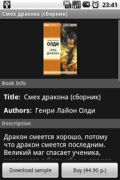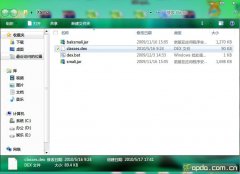Android开发环境配置简介
写这个系列的原因也是因为自己对android比较感兴趣,而网上多数教程都是直接参照官方翻译,并且翻译质量也不是很好,因为有些东西看去还真是英文能理解,中文翻译的反而不伦不类。
我不是说我英文水平有多好,所以我也不会去做翻译,我只会把我学习进度过程做记录,和大家一起分享。
那我就从最基本的说起,环境配置。
一、Android开发环境配置
1.1Android开发环境需求
1.1.1 操作系统
目前只支持XP(32-bit)、Vista(32/64-bit)、Mac OS X 10.4.8或更新版本(x86)、Linux(只在Linux Ubuntu Dapper Drake上面做过测试)。
我的笔记也只是按照本人的系统XP sp2/sp3 32bit 来做讲解,其他系统的朋友可以google一下差异,反正都大同小异的
1.1.2 Android开发环境
无论是官方还是我本人,都建议使用eclipse进行开发,当然,eclipse版本要在3.3以上,这是官方说法,3.3以下我也没测过,3.3 (Europa)、3.4 (Ganymede) 都可以,java版本或者EE版本也都没问题的,可以到eclipse官方下载最新版本。
因为开发是基于java的,所以jdk是少不了的,jdk要求是5.0或者6.0,我还是用5.0比较多,可以到sun官方下载。
如果不用eclipse,也可以直接使用ant来构建,那当然就需要ant了,ant的配置我顺带一提,一般用ant的人都已懂得,而新手都不会用它,肯定用eclipse了,呵呵。
1.2 Android开发环境变量配置
1.2.1 jdk的配置
已经配置好的请飘过……高手飘过……
新手请跟进。
首先到sun官方下载jdk,注意是jdk而不是jre,因为jre是提供java运行环境而不是开发环境哟。sun官方http://java.sun.com
下载后安装或者有些朋友是下的解压包那就解压到某目录,例如我是C:\Program Files\Java\jdk1.5.0_14
右击 我的电脑 -> 属性 -> 高级, 点击下面的 环境变量,在下面的“系统变量”处选择新建 在变量名处输入 JAVA_HOME ,变量值中输入刚才的目录,比如我的就是 C:\Program Files\Java\jdk1.5.0_14 ,确定后再新建一个变量名为classpath,变量值为 .;%JAVA_HOME%/lib/rt.jar;%JAVA_HOME%/lib/tools.jar , 确定后找到PATH的变量,双击或点击编辑,在变量值最前面加上%JAVA_HOME%/bin; 注意里面的;哦。确定、确定、确定后即可
然后开始 - 运行 cmd,输入java或者javac看看有没有效果,如果出来一大堆东东,那就ok了,如果出现类似xxx不是内部或外部命令之类的那就说明设置有问题,看看那里出问题啦。
1.2.2 eclipse下载安装
到eclipse官方下载最新版本,http://www.eclipse.org/downloads/ 我刚才下了最新的189M的那个eclipse-jee-galileo-win32.zip 大家可以自己选择下载,下载后解压即可运行。不用其他特殊配置“暂时”。
1.2.3 sdk的配置
因为我们要开发的android应用程序,所以下的sdk是Google那里下载,地址在http://developer.android.com/sdk/1.5_r3/index.html 以后更新后估计地址会变,所以大家可以从http://developer.android.com/index.html进入android主页,然后点击sdk就到了这个下载页面,我是XP,当然下载了第一个Windows的版本。下载后解压到一个目录,如我的是D:\SDK\android-sdk-windows-1.5_r3\android-sdk-windows-1.5_r3 然后同样要设置环境变量,同jdk设置,新建一个SDK_HOME,值为D:\SDK\android-sdk-windows-1.5_r3\android-sdk-windows-1.5_r3 ,然后找到path,在前面加上%SDK_HOME%\tools; 就OK了。
和jdk一样,我们也可以测试一下环境变量是否设置成功,cmd窗口中输入android,出现一堆东西,OK完成。
1.2.4 ant的配置
用eclipse开发基本就用不到了。但是有些“高手”就是喜欢,呵呵,ant是apache的东西,所以去ant.apache.org下载吧,down回来后解压,配置环境变量 ANT_HOME = 解压路径 path中添加 %ANT_HOME%/bin;
同样,测试一下,cmd中输入ant,出现build.xml不存在类似的提示就OK了。
1.3 eclipse设置
当然,以上都搞定后,还不能马上用eclipse开发android应用程序,还必须添加eclipse插件才行,幸好这步骤非常轻松,打开eclipse后,点击菜单栏的help -> install new software... 然后点击Add会出来一个Add Site的窗口,这里Name输入android(自己取个就是了),location中输入插件的网络地址:
https://dl-ssl.google.com/android/eclipse/
然后就等待连接了,然后install,把"Android DDMS" 和 "Android Development Tools"都选中,finish就可以了,可能有段时间会去计算插件占用资源情况,慢慢等会。完成后会提示重启eclipse来加载插件,ok重启,就可以用了。
相关新闻>>
- 发表评论
-
- 最新评论 进入详细评论页>>